Windows 10で欠落しているデフォルトの電源プランを復元する方法

このガイドでは、Windows 10でデフォルトの電源プラン(バランス、高パフォーマンス、省電力)を復元する方法を詳しく解説します。
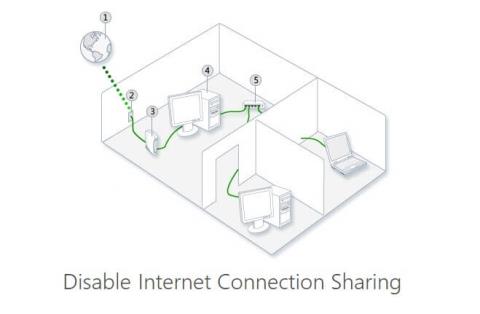
コンピューターからインターネット接続を共有すると、特にオンラインで映画を視聴したり、コンピューターに特定のファイルをダウンロードしたりするときに、速度が低下し、インターネット接続のパフォーマンスが低下することがあります。また、ネットワーク回線が不安定な場合は、パソコンの直接インターネット接続共有サービス(インターネット接続の共有)をオフにすることをお勧めします。
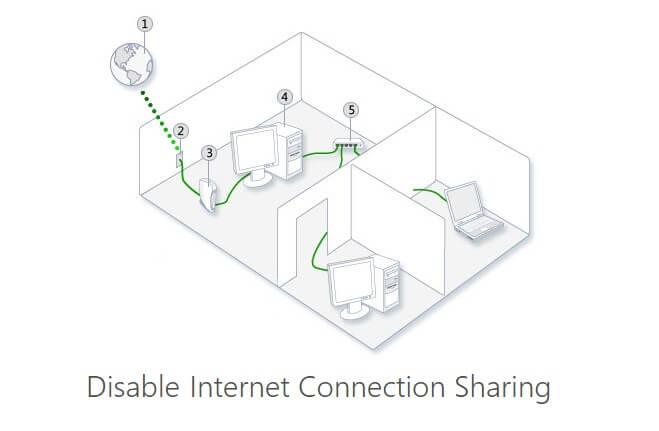
Windows でインターネット接続の共有を無効にします。
Windows コンピュータでインターネット接続の共有を無効にするには、次の手順に従います。
ステップ1:
まず「スタート」をクリックし、検索ボックスに「services.msc」と入力して Enter キーを押します。
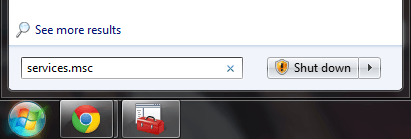
注記:
Windows XP を使用している場合は、まず「ファイル名を指定して実行」コマンド ウィンドウを開き、そこに「services.msc」と入力して Enter キーを押します。
ステップ2:
このとき、画面に「サービス」ウィンドウが表示されます。
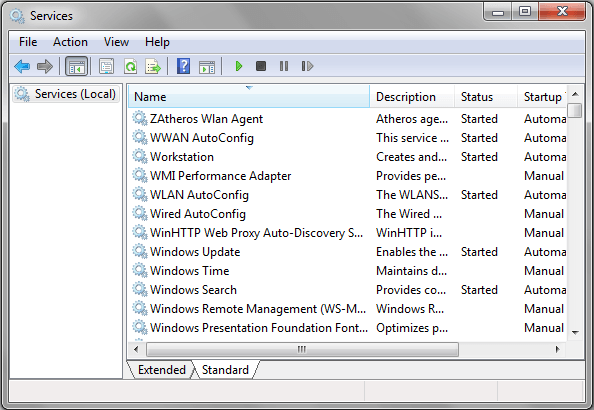
ステップ 3:
[サービス] ウィンドウで下にスクロールして、 [インターネット接続の共有 (ICS)]というオプションを見つけます。そのオプションを右クリックし、[プロパティ]を選択します。
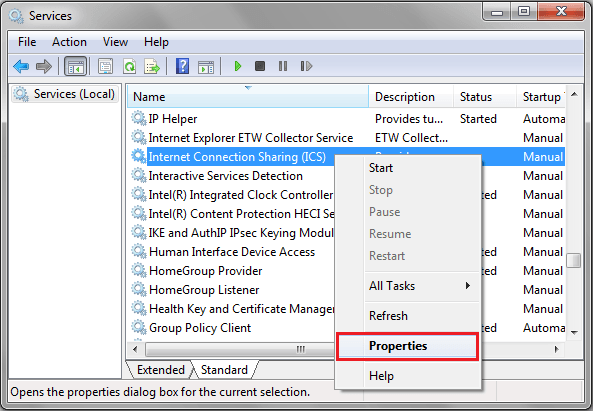
ステップ 4:
[インターネット接続の共有 (ICS) のプロパティ] ダイアログ ウィンドウの [スタートアップの種類]オプション メニューで、[無効] を選択します。
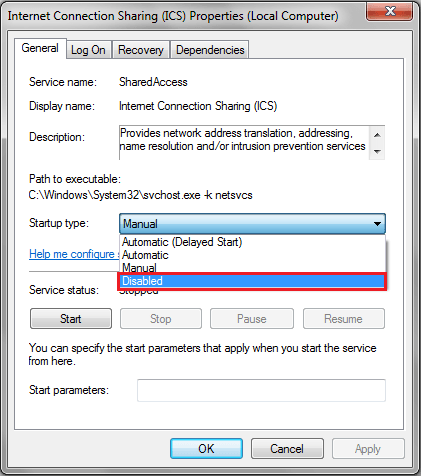
ステップ5:
完了したら、「適用」をクリックし、 「OK」をクリックして変更を保存します。
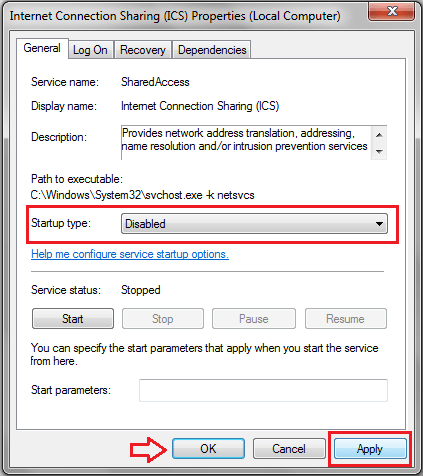
ステップ6:
現時点では、インターネット接続共有 (ICS) は完全に無効になっています。
以下のその他の記事を参照してください。
幸運を!
このガイドでは、Windows 10でデフォルトの電源プラン(バランス、高パフォーマンス、省電力)を復元する方法を詳しく解説します。
仮想化を有効にするには、まず BIOS に移動し、BIOS 設定内から仮想化を有効にする必要があります。仮想化を使用することで、BlueStacks 5 のパフォーマンスが大幅に向上します。
WiFi 接続に接続するときにドライバーが切断されるエラーを修正する方法を解説します。
DIR コマンドは、特定のフォルダーに含まれるすべてのファイルとサブフォルダーを一覧表示する強力なコマンド プロンプト コマンドです。 Windows での DIR コマンドの使用方法を詳しく見てみましょう。
ソフトウェアなしで Windows 10 アプリをバックアップし、データを保護する方法を説明します。
Windows のローカル グループ ポリシー エディターを使用して、通知履歴の削除やアカウントロックの設定を行う方法を説明します。
重要なリソースを簡単に監視及び管理できる<strong>IP監視</strong>ソフトウェアがあります。これらのツールは、ネットワーク、インターフェイス、アプリケーションのトラフィックをシームレスに確認、分析、管理します。
AxCrypt は、データの暗号化に特化した優れたソフトウェアであり、特にデータ セキュリティに優れています。
システムフォントのサイズを変更する方法は、Windows 10のユーザーにとって非常に便利です。
最近、Windows 10にアップデートした後、機内モードをオフにできない問題について多くのユーザーから苦情が寄せられています。この記事では、Windows 10で機内モードをオフにできない問題を解決する方法を説明します。








